xmind导出超高清的思维导图的教程
2023-08-29 14:33:34作者:极光下载站
xmind是一款热门的思维导图软件,可以帮助用户将复杂的思路和信息结构化、归纳和整理,从而更好地理清思路,提高思维效率,xmind软件为用户提供了丰富是思维导图结构和主题,可以方便地创建、编辑和共享思维导图,并且支持多种导图导出格式,说到这儿,最近就有用户问到xmind怎么导出超高清思维导图的问题,这个问题其实是很好解决,用户利用软件中的导出功能,选择其中的png格式,调整其中缩放比列即可调整图片清晰度,或者用户选择其中的svg格式,这样不管怎么放大尺寸,图形质量都不会有损,那么接下来就让小编来向大家分享一下xmind导出超高清思维导图的方法教程吧,希望用户能够喜欢。
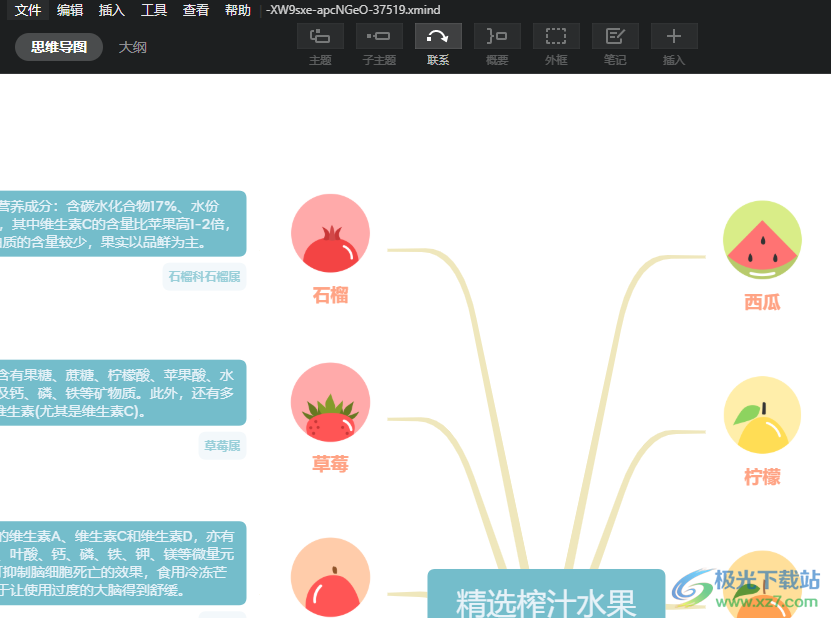
方法步骤
1.用户在电脑桌面上打开xmind软件,并来到思维导图的编辑页面上来进行设置
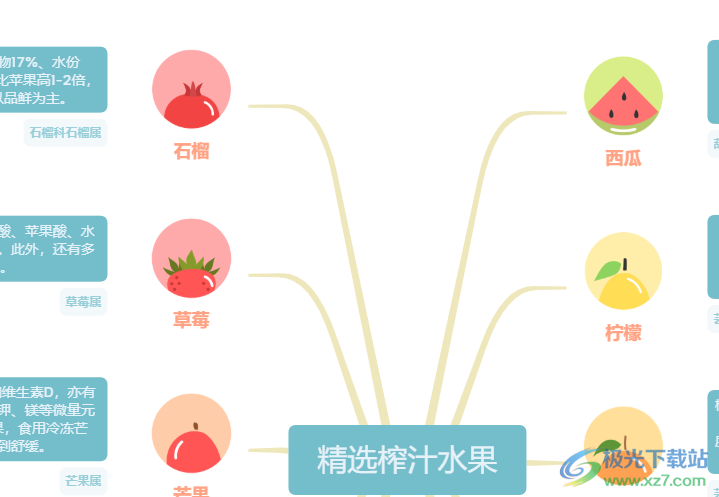
2.接着在页面上方的菜单栏中点击文件选项,将会弹出下拉选项卡,用户选择其中的导出选项
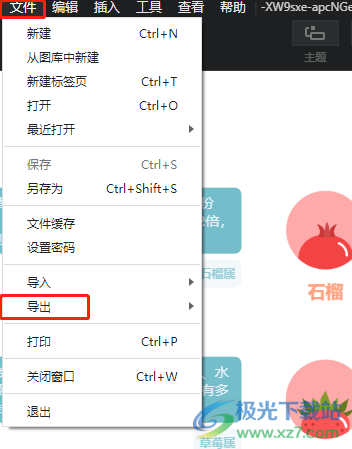
3.在弹出来的导出格式中,用户可以选择其中的svg格式,这个格式是可缩放的矢量图形,用户不管怎么放大尺寸,图形质量都不会有损
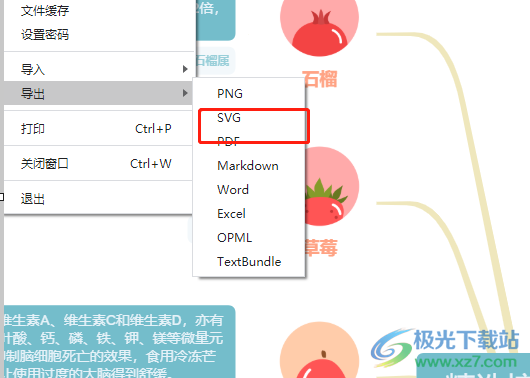
4.或者用户在格式选项卡中选择其中的png格式选项,将会弹出新窗口
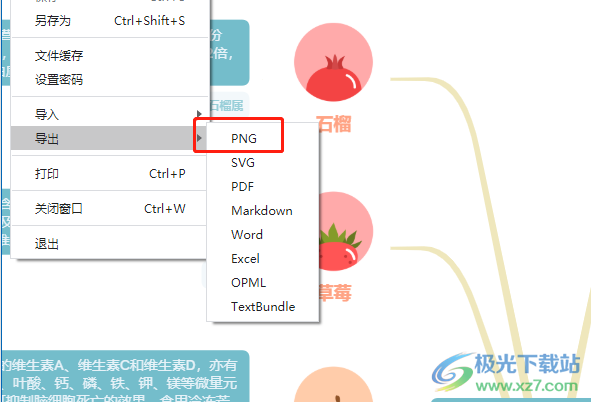
5.在弹出来的导出为png窗口中,用户根据自己的需求来调整缩放选项,可以选择其中的200%和300%并按下导出按钮
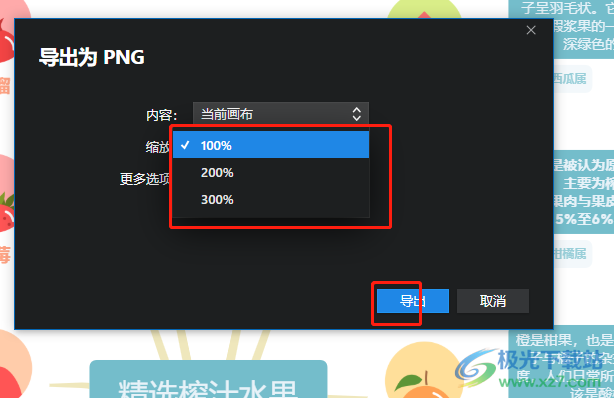
6.在打开的导出窗口中,用户设置好文件保存路径和文件名称后按下保存按钮即可获得高清的导图图片
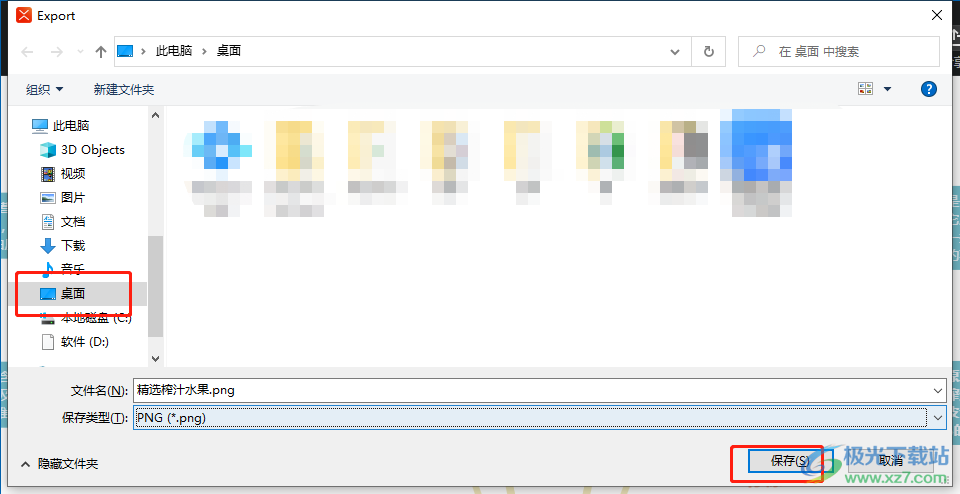
以上就是小编对用户提出问题整理出来的方法步骤,用户从中知道了大致的操作过程为点击文件——导出——选择png或是svg——设置缩放比例——导出这几步,方法简单易懂,因此有着同样问题的用户可以跟着小编的教程操作起来,一定可以解决好大家的问题的。
